如何使用固态硬盘装系统,使用固态硬盘装系统的方法
时间:2023-09-14阅读量:作者:大白菜
如何使用固态硬盘装系统?固态硬盘(SSD)作为一种高速存储设备,越来越受到用户的青睐。使用固态硬盘装系统可以大大提升系统的启动速度和响应速度,提升整体使用体验。本文将介绍如何使用固态硬盘装系统,帮助用户快速上手。
如何使用固态硬盘装系统?固态硬盘(SSD)作为一种高速存储设备,越来越受到用户的青睐。使用固态硬盘装系统可以大大提升系统的启动速度和响应速度,提升整体使用体验。本文将介绍如何使用固态硬盘装系统,帮助用户快速上手。
使用固态硬盘装系统的方法
所需的系统和工具:
1. 一台电脑:固态硬盘需要插在电脑的硬盘插槽上,所以需要一台电脑来进行操作。
2. 固态硬盘:选择一款适合自己的固态硬盘,根据自己的需求选择容量和品牌。
3. 安装介质:先制作一个大白菜u盘启动盘,然后将系统镜像文件拷贝到u盘当中,用于系统安装。
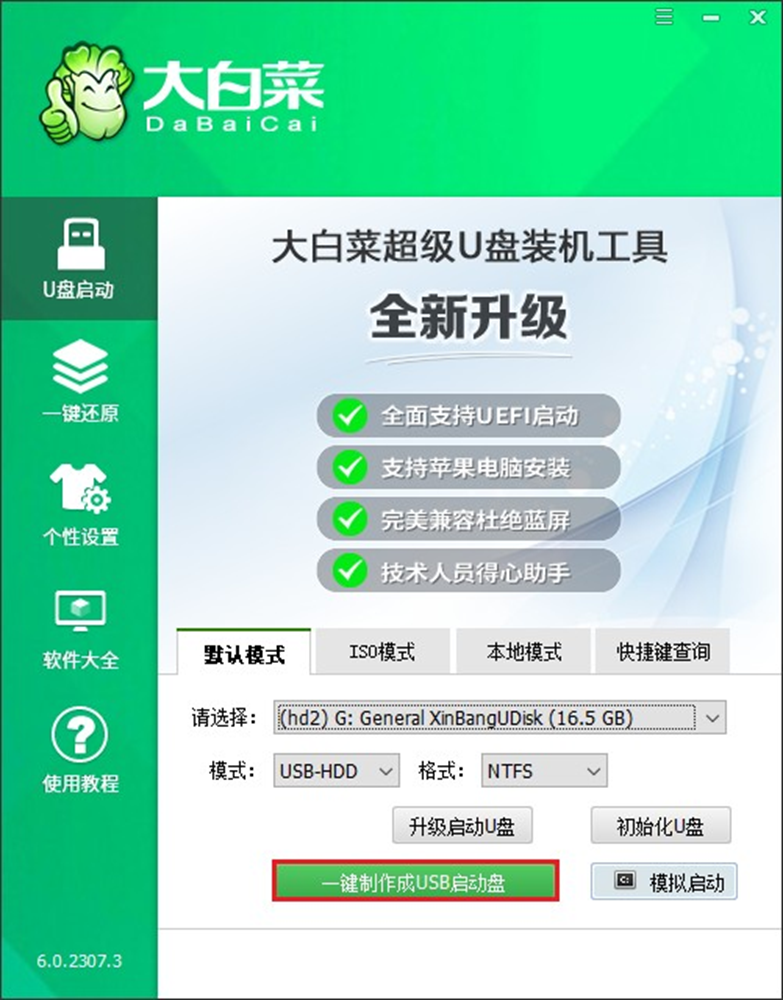
步骤:
1. 关闭电脑并断开电源,打开电脑主机箱,找到原有的机械硬盘。
2. 将原有的机械硬盘从硬盘插槽上取下,注意不要弄断硬盘数据线和电源线。
3. 将固态硬盘插入到之前取下机械硬盘的插槽上,确保插紧并连接好数据线和电源线。
4. 将u盘启动盘插入到电脑上,关上电脑主机箱,重新连接电源并开机。
5. 进入BIOS设置,设置固态硬盘为启动设备。具体操作方式可以参考电脑主板的说明书。
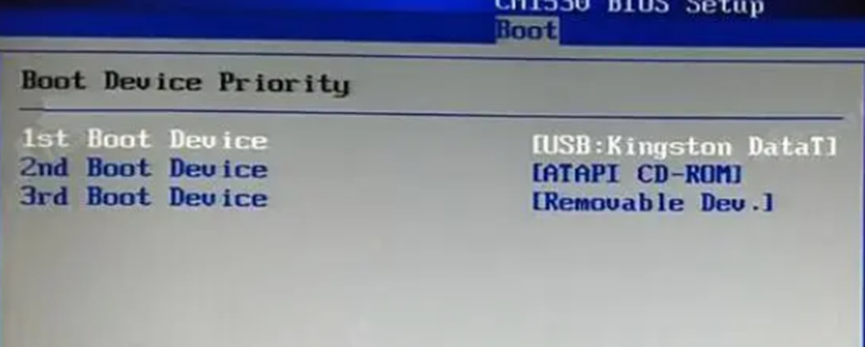
6. 使用安装介质启动电脑,在进入pe后,打开装机工具进入安装界面。
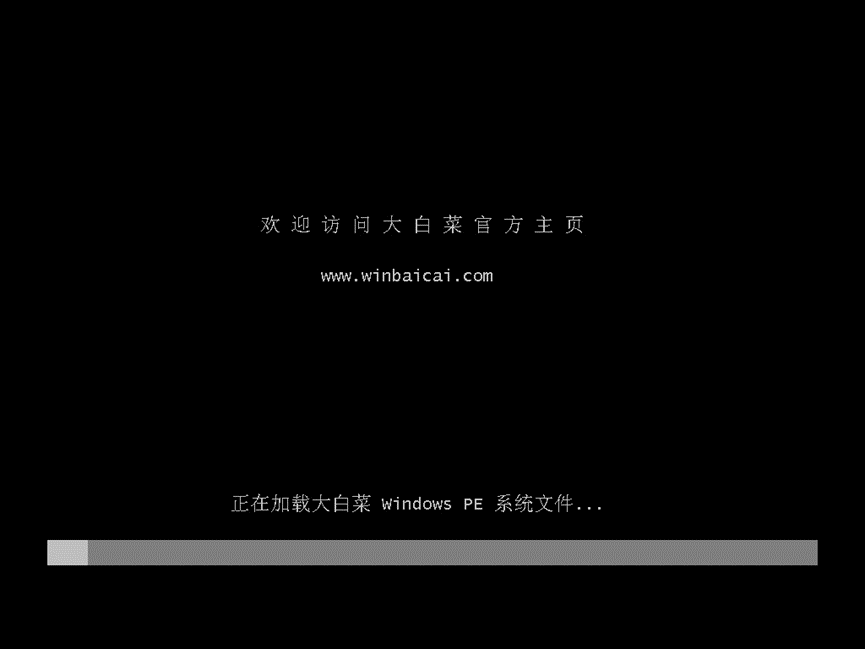
7. 根据提示进行系统安装,选择系统镜像,然后选择固态硬盘作为安装目标。
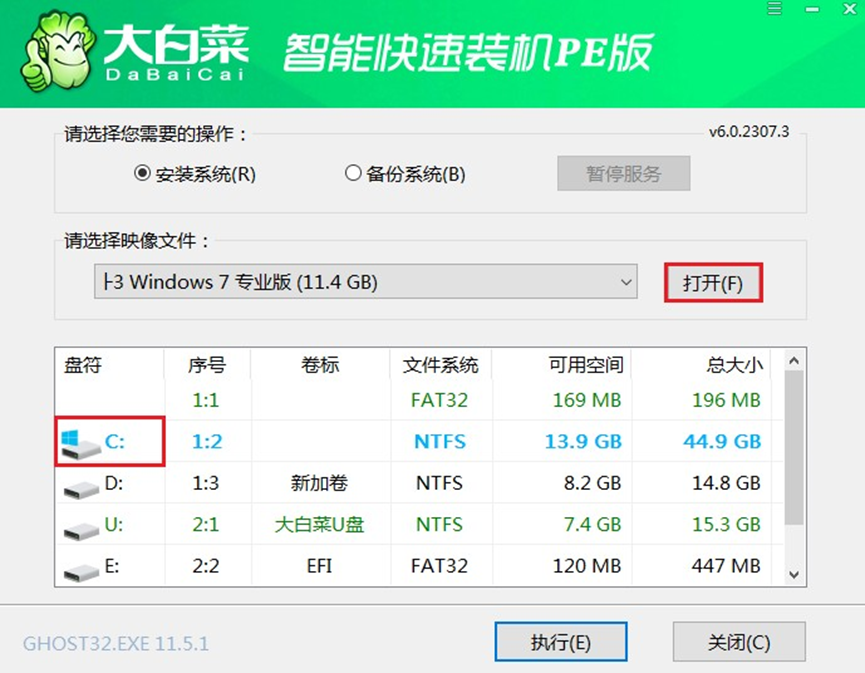
8. 等待系统安装完成后,重启电脑,系统将会从固态硬盘启动。
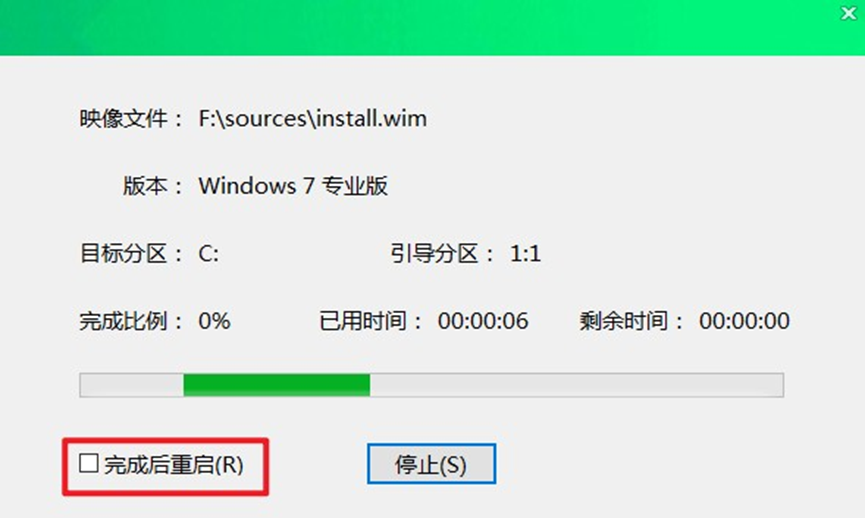
注意事项:
1. 在安装固态硬盘之前,建议备份原有的数据,以免数据丢失。
2. 在固态硬盘装系统时,需要确保固态硬盘的容量足够安装系统和其他软件。
3. 在BIOS设置中,确保固态硬盘被正确识别并设置为启动设备。
4. 在系统安装过程中,选择固态硬盘作为安装目标,避免误操作导致数据丢失。
使用固态硬盘装系统可以大大提升系统的启动速度和响应速度,提升整体使用体验。在使用固态硬盘装系统时,需要准备好所需的系统和工具,并按照步骤进行操作。同时,注意备份数据、正确设置BIOS和选择正确的安装目标,以确保操作的顺利进行。希望本文能够帮助到需要使用固态硬盘装系统的用户。